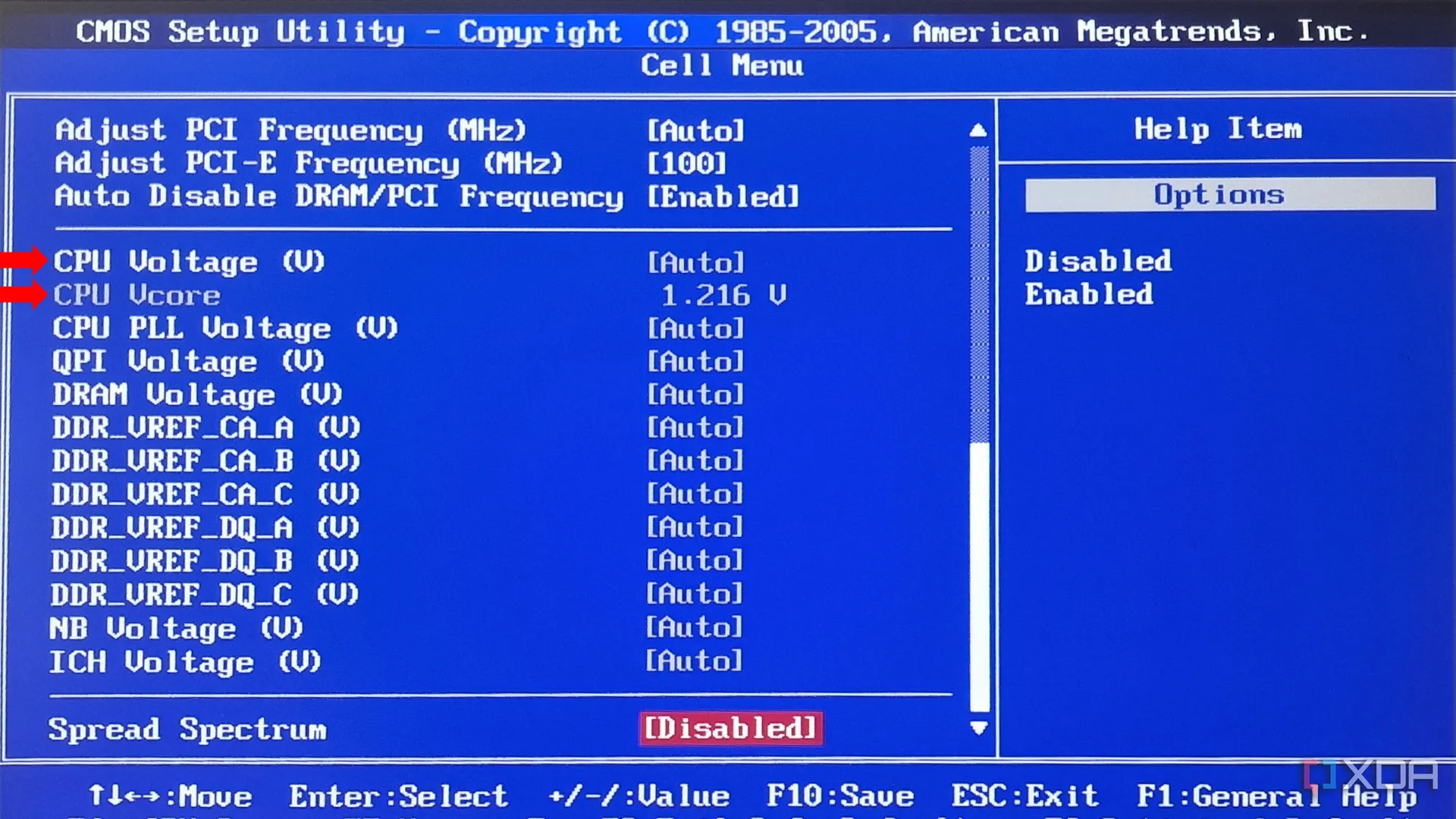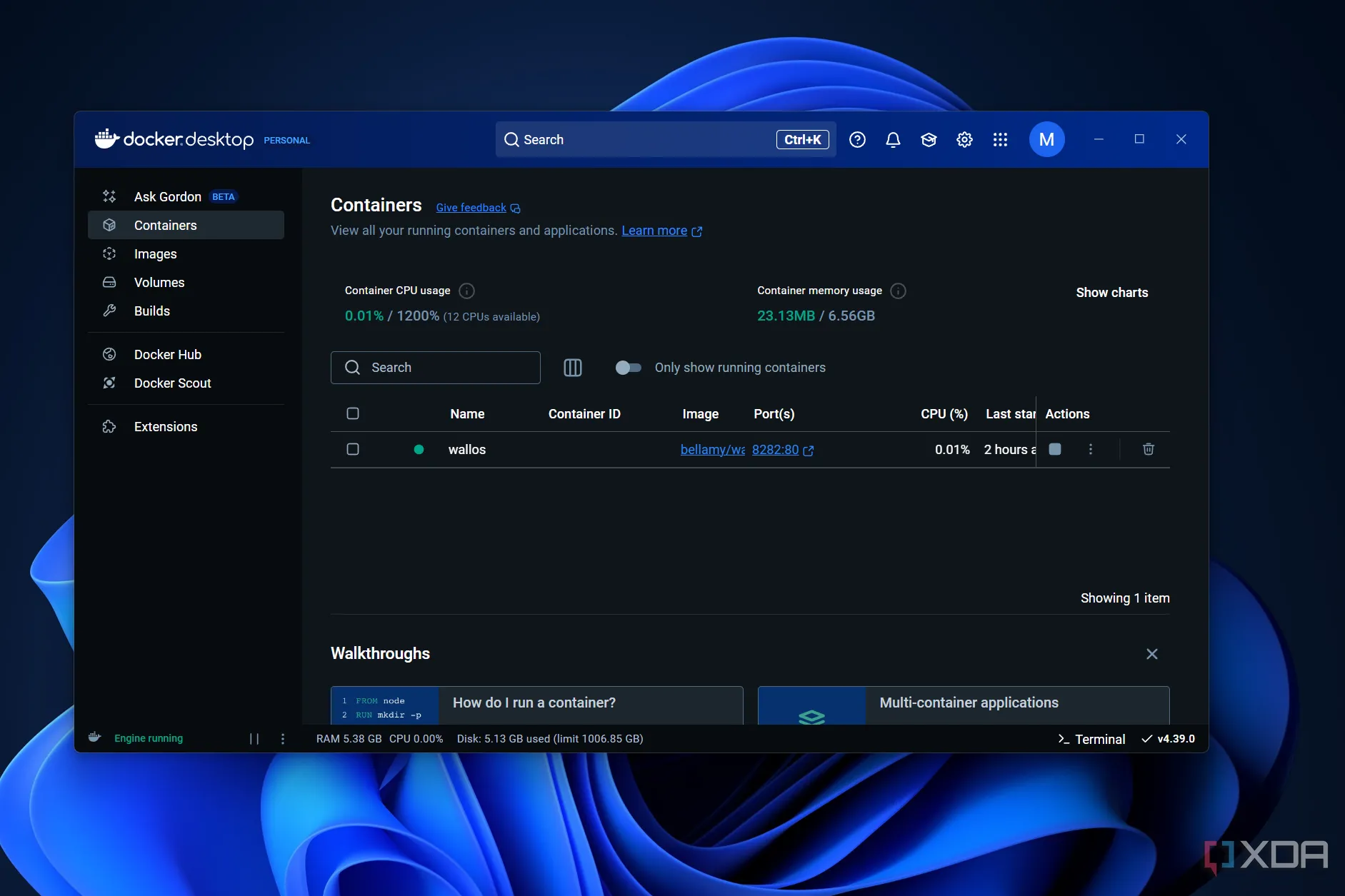PowerToys đã từ lâu trở thành bộ công cụ không thể thiếu đối với những người dùng Windows muốn nâng cao hiệu suất và tùy chỉnh trải nghiệm làm việc. Với hơn 20 tiện ích mạnh mẽ, từ FancyZones giúp quản lý cửa sổ thông minh đến PowerRename hỗ trợ đổi tên hàng loạt file, PowerToys giúp đơn giản hóa các tác vụ phức tạp và tối ưu hóa quy trình làm việc hàng ngày. Tuy nhiên, không phải ai cũng biết đến những tính năng “ngầm” hoặc ít được nhắc đến, có thể biến PowerToys trở thành một trợ thủ đắc lực hơn nữa. Bài viết này, thichthuthuat.com sẽ cùng bạn khám phá 4 tính năng “ẩn” mà nhiều người dùng PowerToys có thể đã bỏ qua, nhưng chúng lại nắm giữ chìa khóa để khai thác tối đa tiềm năng của bộ công cụ này.
4. Nhật ký chẩn đoán (Diagnostic Logs) – Giải pháp khắc phục sự cố hiệu quả
Giúp gỡ lỗi và theo dõi hoạt động của PowerToys
Một trong những tính năng ít được biết đến nhưng vô cùng hữu ích của PowerToys là khả năng tạo ra các tệp nhật ký (log files). Các tệp này chứa thông tin chi tiết về hoạt động của từng công cụ, giúp người dùng hoặc chuyên gia kỹ thuật dễ dàng chẩn đoán và khắc phục các sự cố có thể xảy ra. PowerToys tự động tạo các tệp nhật ký này trong nền khi bạn sử dụng các module khác nhau.
Để tìm các tệp nhật ký này, bạn chỉ cần điều hướng đến đường dẫn: %LOCALAPPDATA%MicrosoftPowerToys và mở thư mục của công cụ bạn muốn xem nhật ký. Bên trong thư mục Logs -> version, bạn sẽ tìm thấy các tệp nhật ký.
Nếu bạn cần kiểm tra nhật ký của các công cụ PowerToys tương tác với File Explorer, chẳng hạn như Peek, chúng sẽ được lưu trữ tại: %USERPROFILE%AppDataLocalLowMicrosoftPowerToys.
Việc biết vị trí của các tệp nhật ký này cho phép bạn nhanh chóng xác định nguyên nhân gây ra xung đột hoặc lỗi nếu một công cụ hoặc sự kết hợp các công cụ trong PowerToys không hoạt động đúng cách. Bạn cũng có thể cung cấp các tệp này cho quản trị viên IT hoặc đội ngũ hỗ trợ để họ có thể phân tích và đưa ra giải pháp khắc phục vấn đề hiệu quả hơn.
 Biểu tượng PowerToys logo Microsoft
Biểu tượng PowerToys logo Microsoft
3. Mở rộng PowerToys Run – Tối đa hóa sức mạnh tìm kiếm và thực thi
Sử dụng Plugin để nâng cao khả năng tìm kiếm và quản lý ứng dụng
PowerToys Run là một công cụ tìm kiếm và khởi chạy ứng dụng mạnh mẽ, thường được coi là một sự thay thế ưu việt cho một số ứng dụng mặc định của Windows. Tuy nhiên, điều mà nhiều người dùng có thể chưa biết là khả năng mở rộng chức năng của nó thông qua các plugin. Có một số lượng lớn các plugin có sẵn được thiết kế riêng cho PowerToys Run, giúp bạn thực hiện được nhiều tác vụ hơn chỉ với vài thao tác gõ phím.
Ví dụ, bạn có thể sử dụng plugin để thêm khả năng kiểm tra tốc độ kết nối internet, tạo mã QR, mở trực tiếp kho lưu trữ GitHub hoặc quản lý lịch sử clipboard. Một plugin cực kỳ hữu ích khác là tiện ích tìm kiếm Everything siêu nhanh. Mặc dù PowerToys Run có thể tìm kiếm tệp nhanh chóng, nhưng nó vẫn dựa vào Windows Search, vốn không phải lúc nào cũng tối ưu. Plugin Everything tích hợp kết quả từ Everything, mang lại trải nghiệm tìm kiếm vượt trội. Bạn có thể tìm thấy nhiều plugin hữu ích khác trên GitHub.
Hầu hết các plugin cần được giải nén vào thư mục %LOCALAPPPADATA%MicrosoftPowerToysPowerToys RunPlugins. Tuy nhiên, một số plugin có thể có hướng dẫn cài đặt cụ thể tùy thuộc vào cách chúng nâng cao chức năng của công cụ. Cần lưu ý rằng PowerToys Run đang dần được thay thế bằng Command Palette, và không phải tất cả các plugin hiện có đều tương thích hoàn toàn với Command Palette. Trong giai đoạn chuyển đổi này, việc tiếp tục sử dụng PowerToys Run cho các plugin cụ thể vẫn là lựa chọn tối ưu.
2. Tính năng sao lưu cấu hình – Bảo vệ và di chuyển cài đặt dễ dàng
Sao lưu và khôi phục cài đặt công cụ PowerToys đã tùy chỉnh
Một trong những vấn đề thường gặp khi sử dụng PowerToys trên nhiều thiết bị hoặc sau khi cài đặt lại Windows là phải thiết lập lại toàn bộ cấu hình cho từng công cụ. Điều này không chỉ tốn thời gian mà còn gây bất tiện. Rất may, PowerToys đã tích hợp sẵn một tính năng sao lưu (backup) cho phép bạn lưu lại và khôi phục các cấu hình tùy chỉnh của mình. Đây là một tính năng mà nhiều người có thể đã bỏ qua khi bắt đầu sử dụng, nhưng nó lại vô cùng hữu ích.
Tính năng này không chỉ giúp ích khi bạn làm việc trên các máy tính khác nhau mà còn cực kỳ tiện lợi nếu Windows gặp sự cố, bạn thực hiện cài đặt Windows mới, hoặc đơn giản là muốn chia sẻ bộ cài đặt yêu thích của mình với người khác.
Việc sao lưu cấu hình PowerToys rất đơn giản. Bạn chỉ cần mở bảng điều khiển PowerToys (PowerToys dashboard) và điều hướng đến phần sao lưu và khôi phục. Để tiện truy cập trên nhiều hệ thống Windows, bạn có thể chọn vị trí sao lưu là OneDrive.
Tuy nhiên, việc sao lưu vào ổ đĩa flash (USB) cũng là một lựa chọn tốt nếu bạn cần thiết lập PowerToys trên hệ thống không có kết nối internet hoặc muốn sao lưu các cấu hình khác nhau cho các mục đích sử dụng riêng biệt và đặt tên chúng một cách phù hợp. Sau khi sao lưu hoàn tất, một thông báo xác nhận sẽ xuất hiện. Để khôi phục, chỉ cần truy cập cùng phần này trên máy tính mới, chọn nút khôi phục, và bạn sẽ có ngay bộ công cụ PowerToys hoạt động với cấu hình quen thuộc chỉ trong chốc lát.
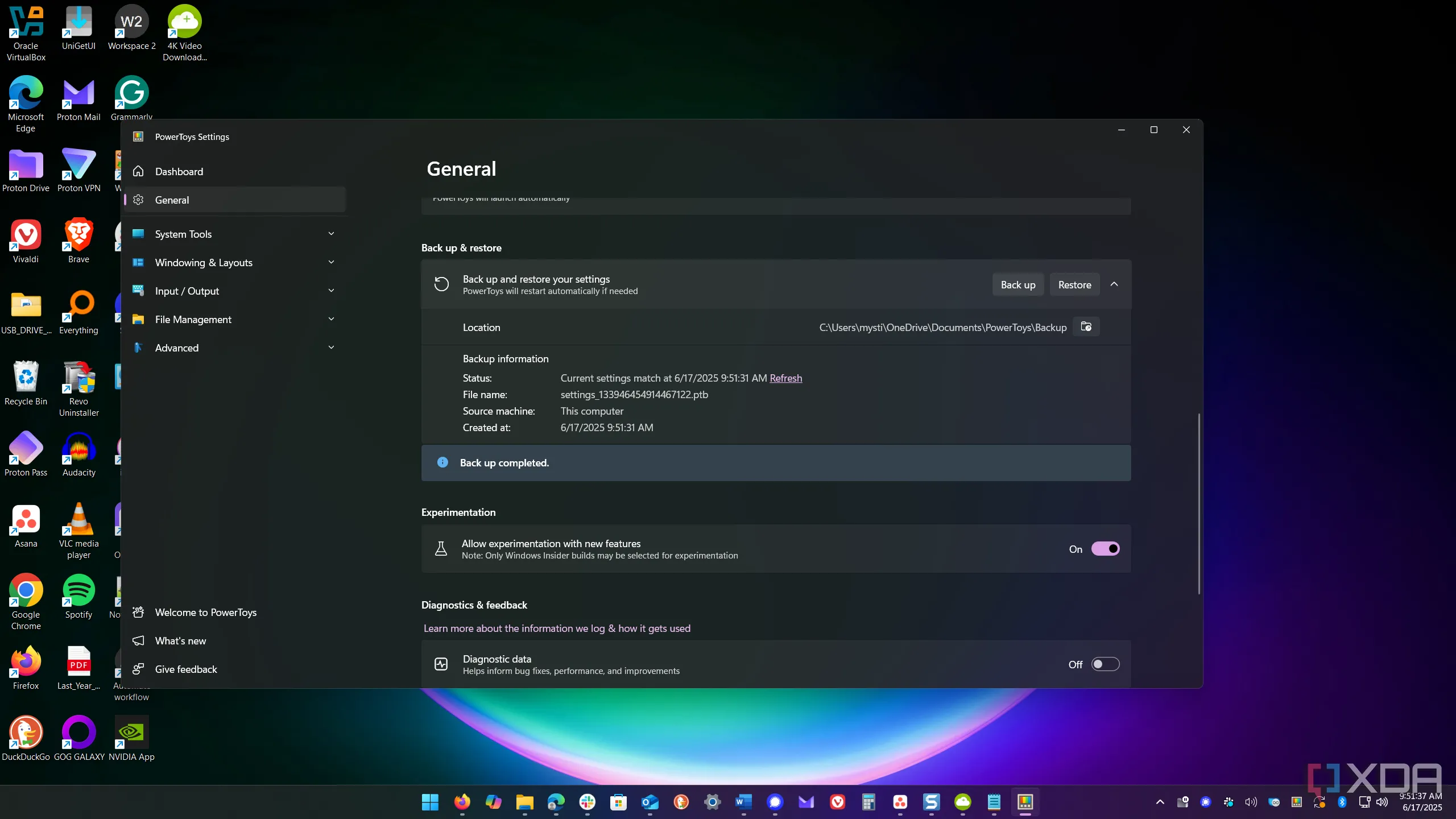 Giao diện sao lưu và khôi phục cấu hình PowerToys
Giao diện sao lưu và khôi phục cấu hình PowerToys
1. Workspaces – Công cụ mới giúp tự động hóa quy trình làm việc
Sắp xếp và tự động khởi chạy ứng dụng cho các tác vụ cụ thể
Mặc dù Workspaces không hẳn là một “bí mật”, nhưng đôi khi các công cụ mới được thêm vào thông qua các bản cập nhật có thể bị người dùng bỏ qua. Tiện ích Workspaces đã được bổ sung vào PowerToys năm ngoái, và nếu bạn chưa biết đến nó, đây thực sự là một thiếu sót. Công cụ này mang đến sức mạnh đáng kể trong việc sắp xếp và tự động hóa các tác vụ hàng ngày. Nó cho phép bạn tạo và lưu các bố cục màn hình nền tùy chỉnh cho các công việc cụ thể.
Với Workspaces, bạn có thể thiết lập để các ứng dụng yêu thích của mình tự động khởi chạy và sắp xếp vào đúng vị trí mong muốn trên màn hình. Ví dụ, bạn có thể tạo các không gian làm việc riêng biệt cho việc viết lách, quản lý tài chính, làm việc với bảng tính, chơi game hoặc thưởng thức âm nhạc và video. Nếu công cụ mạnh mẽ này chưa nằm trong tầm ngắm của bạn, hãy kiểm tra bảng điều khiển PowerToys và khởi chạy trình chỉnh sửa để thiết lập ngay một Workspaces cho riêng mình. Đây cũng là lời nhắc nhở quan trọng để luôn kiểm tra các công cụ mới sau mỗi lần cập nhật PowerToys, đảm bảo bạn không bỏ lỡ bất kỳ tính năng hữu ích nào.
Khai thác tối đa PowerToys cho công việc và giải trí
Nếu bạn đang tìm cách tận dụng tối đa PowerToys và làm cho các tiện ích này trở nên thuận tiện hơn khi sử dụng, những tính năng tưởng chừng bị bỏ qua này chắc chắn sẽ giúp bạn nâng cao hiệu suất đáng kể. PowerToys không ngừng được Microsoft bổ sung các công cụ mới, mở rộng chức năng và khả năng tùy biến.
Từ một dự án thử nghiệm của các kỹ sư Microsoft 30 năm trước (hẳn bạn còn nhớ TweakUI?), PowerToys đã phát triển mạnh mẽ và trở thành một phần không thể thiếu của hệ sinh thái Windows hiện đại. Các tiện ích trong gói đã liên tục được cải tiến cùng với các bản phát hành Windows mới. Với sự ra đời của các công cụ và tính năng mới, chắc chắn sẽ có thêm nhiều khả năng giúp đảm bảo quy trình làm việc hiệu quả hơn cho cả người dùng cá nhân lẫn người dùng chuyên nghiệp. Hãy thường xuyên kiểm tra các bản cập nhật và khám phá những tính năng mới để tối ưu hóa trải nghiệm Windows của bạn!